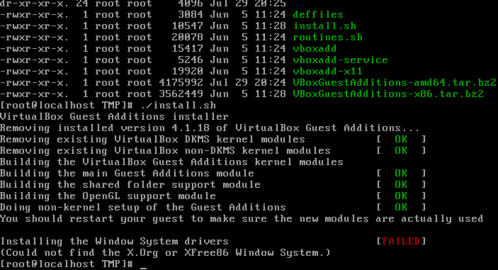Instalando os Add-ons do VirtualBox no CentOS
Publicado por Eduardo Mozart de Oliveira em 02/03/2018
[ Hits: 14.991 ]
Blog: http://www.eduardomozartdeoliveira.wordpress.com/
Instalando os Add-ons do VirtualBox no CentOS

ls /opt
Precisamos nos certificar que o kernel da máquina virtual está atualizado e, após a atualização, reiniciarmos o servidor.
# yum update
# reboot
Após reiniciarmos o computador, precisamos instalar os pacotes do grupo "Development tools", kernel-devel e kernel-headers para podermos instalar os Add-ons. Use os comandos:
# yum groupinstall "Development Tools"
# yum install kernel-devel kernel-headers
Precisamos apontar a variável KERN_DIR para o diretório onde o kernel do CentOS se encontra para não retornar **KERN_DIR does not point to a directory** durante a instalação.
# export KERN_DIR=/usr/src/kernels/$(uname -r)
Agora podemos montar o disco de instalação dos Add-ons com o comando:
# mount /dev/cdrom /media
Agora, tudo o que precisamos fazer é executar o instalador do VirtualBox.
# cd /media
# ./VBoxLinuxAdditions.run
A instalação deverá ocorrer sem nenhum **FAILED**, com exceção dos drivers do Window (modo gráfico) caso você instalou o servidor em modo texto.
Referências
* DigitalDev - Instalando o Guest Additions do VirtualBox no CentOS 6.2. Disponível em: <http://www.digitaldev.com.br/2012/03/13/instalando-o-guest-additions-do-virtualbox-no-centos-6-2/>* If not true then false - VirtualBox Guest Additions on Fedora 17/16, CentOS/RHEL 6.3/5.8. Disponível em: <http://www.if-not-true-then-false.com/2010/install-virtualbox-guest-additions-on-fedora-centos-red-hat-rhel/>
* CentOS Wiki (oficial) - CentOS as a Guest OS in VirtualBox. Disponível em: <http://wiki.centos.org/HowTos/Virtualization/VirtualBox/CentOSguest>
Como lidar com arquivos de imagem .WIM
Como restaurar o tema padrão do Ubuntu
Atualização In-Place do Deepin v20.9 para Deepin v23
Comando "df -h" retorna 0 em espaço disponível (Avail) após instalação do Ubuntu [Resolvido]
GRUB 2 - Alterando ordem de boot
Bordas de janelas sumiram com o Compiz-Fusion?
Iniciador rápido do OpenOffice.org 2.0
Conky - Configuração personalizada
Definir qual interface iniciar e resolvendo problema do botão de desligar não funcionar
Nenhum comentário foi encontrado.
Patrocínio
Destaques
Artigos
Cirurgia para acelerar o openSUSE em HD externo via USB
Void Server como Domain Control
Modo Simples de Baixar e Usar o bash-completion
Monitorando o Preço do Bitcoin ou sua Cripto Favorita em Tempo Real com um Widget Flutuante
Dicas
Como quebrar senha usando john the ripper
[Resolvido] VirtualBox can't enable the AMD-V extension
Como verificar a saúde dos discos no Linux
Como instalar , particionar, formatar e montar um HD adicional no Linux?
Tópicos
Não consigo instalar distro antiga no virtualbox nem direto no hd (17)
Top 10 do mês
-

Xerxes
1° lugar - 147.974 pts -

Fábio Berbert de Paula
2° lugar - 70.308 pts -

Mauricio Ferrari
3° lugar - 22.206 pts -

Buckminster
4° lugar - 20.501 pts -

Alberto Federman Neto.
5° lugar - 20.228 pts -

edps
6° lugar - 19.570 pts -

Daniel Lara Souza
7° lugar - 19.530 pts -

Andre (pinduvoz)
8° lugar - 18.194 pts -

Alessandro de Oliveira Faria (A.K.A. CABELO)
9° lugar - 16.513 pts -

Diego Mendes Rodrigues
10° lugar - 14.520 pts